Журнал событий
Журнал событий предназначен для просмотра системных и пользовательских событий.
Для перехода в Журнал событий нужно выбрать в главном меню пункт События.
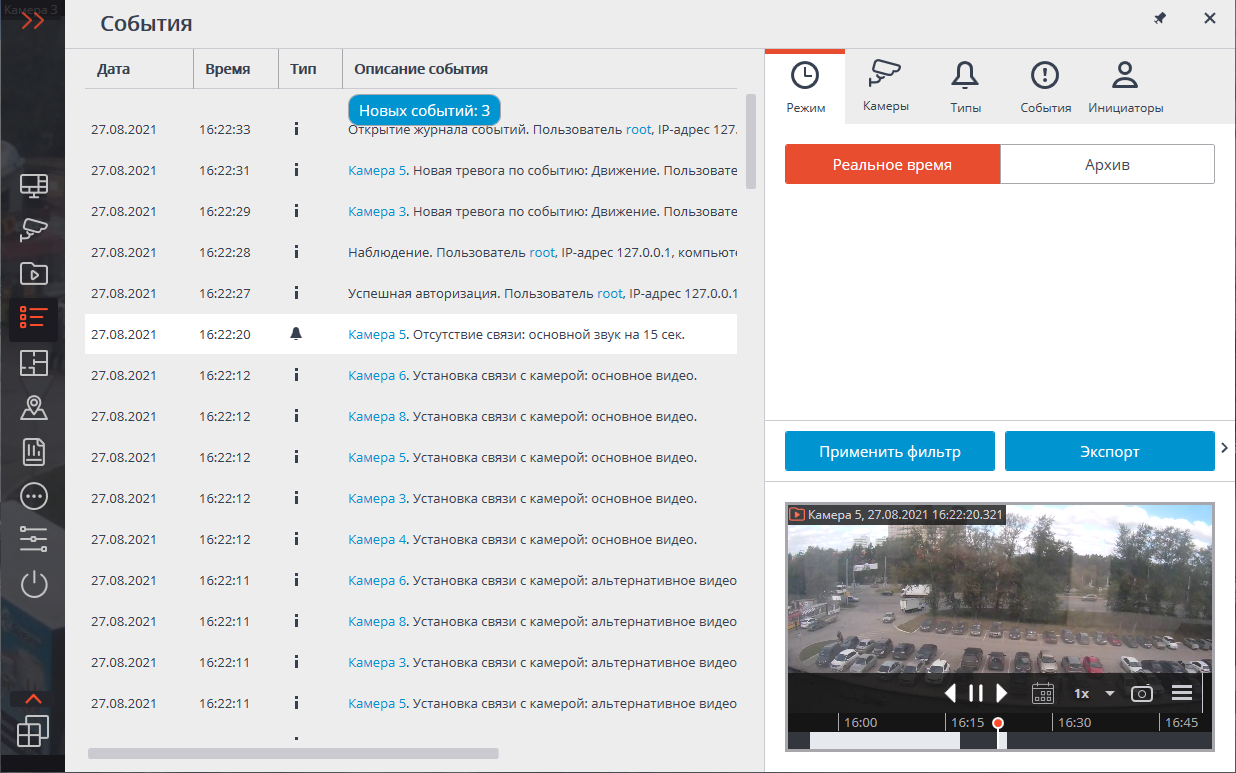
Откроется страница со списком событий. В правой части страницы размещена панель, позволяющая фильтровать и экспортировать события.
Список событий
Для каждого события отображаются Время, Время камеры, Тип в виде значка и Описание события.
Примечание
Для отображения часового пояса камеры необходимо в общих настройках сервера во вкладке Камеры включить опцию Учитывать часовые пояса.
Описание события содержит наименования события и различные атрибуты, связанные с этим событием. Состав атрибутов зависит от события.
Если событие привязано к камере и на момент этого события имеется архив, то в окне предварительного просмотра будет отображен кадр из архива. При этом можно включить воспроизведение архива в окне предварительного просмотра, а по двойному клику на событии открывается полноэкранный просмотр архива.
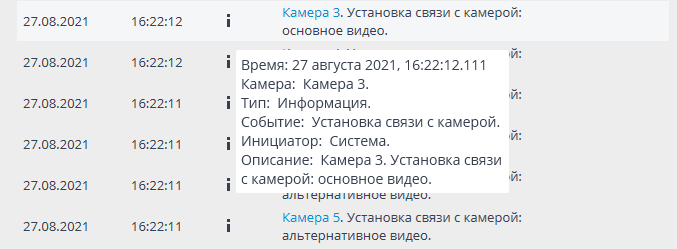
По нажатию на событии правой кнопкой мыши открывается контекстное меню, позволяющее:
Перейти к кадру (только для событий, привязанных к камерам и содержащих архив).
Фильтровать только по таким же событиям.
Исключить из фильтра такие же события.
Фильтровать только по данной камере (только для событий, привязанных к камерам)
Исключить из фильтра данную камеру (только для событий, привязанных к камерам)
Для фильтрации по пунктам, выбранным в контекстном меню, нужно нажать кнопку Применить фильтр.
Панель фильтров
Панель фильтров позволяет задать параметры отображения событий в журнале.
Примечание
В зависимости от полномочий пользователя и настроек камеры часть фильтров может не отображаться.
После внесения изменений в настройки фильтра следует нажать кнопку Применить фильтр.
Фильтр Режим задает режим отображения событий:
Реальное время — отображает события в режиме реального времени. Сортировка производится в обратном хронологическом порядке: вверху более новые события, внизу — более старые.
Изначально отображаются только 150 последних событий и добавляются новые, сгенерированные за время просмотра.
Для отображения новых событий нужно нажать кнопку Новых событий в верхней части журнала.
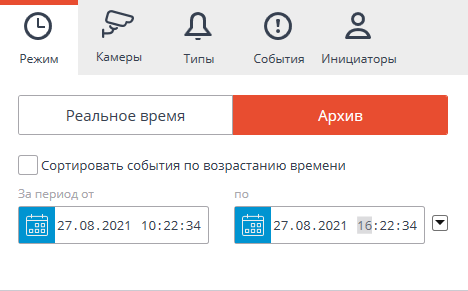
Архив — отображает архивные события из заданного интервала времени; в данном режиме также можно указать порядок сортировки по времени.
Фильтр Камеры позволяет фильтровать события, связанные с выбранными камерами, а также отдельно системные (не связанные с камерами) события.
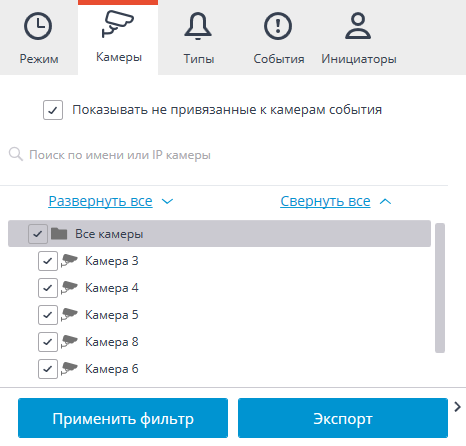
Фильтр Типы позволяет фильтровать события по типам: Информация, Тревога и Ошибка.
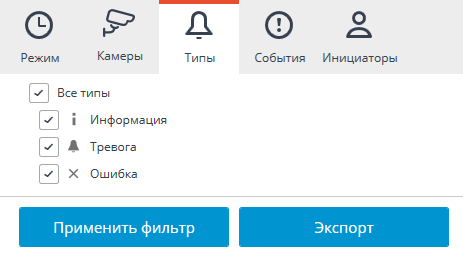
Фильтр События позволяет фильтровать события по группам и наименованиям.
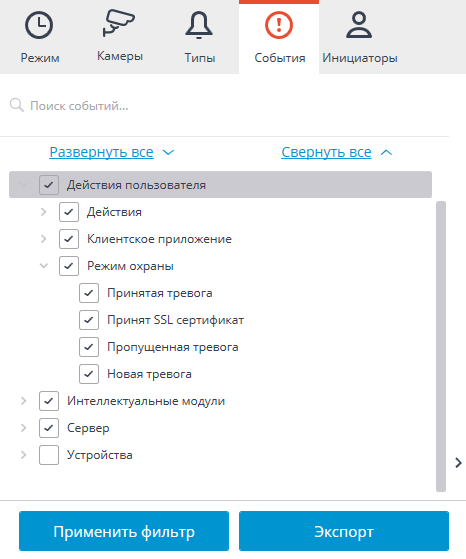
Фильтр Инициаторы позволяет фильтровать события в зависимости от того, кто их инициировал.
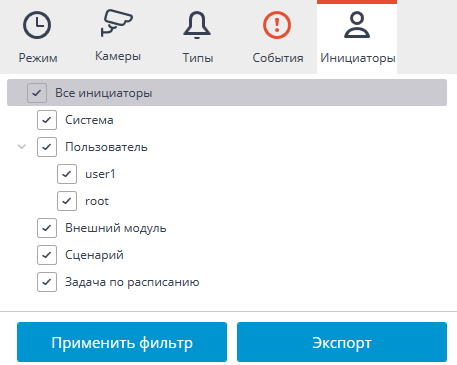
Экспорт журнала событий
Для экспорта журнала событий нужно нажать кнопку Экспорт на панели фильтров. В открывшемся окне задать временной интервал, за который будут выгружены события; если требуется — установить флажок Открыть файл по завершению экспорта; затем нажать кнопку Начать экспорт.
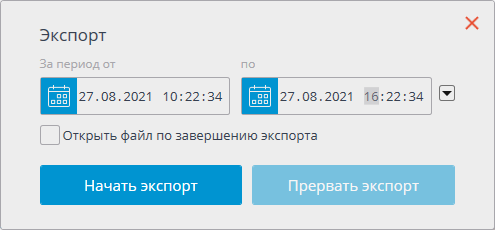
Далее, в открывшемся окне, выбрать папку, в которую будет сохранен файл журнала событий; в выпадающем списке задать тип сохраняемого файла — CSV (текстовый) или XLS (Microsoft Excel); при необходимости — изменить имя файла в соответствующем поле; нажать кнопку Сохранить.
Дождавшись окончания экспорта закрыть окно.
В файл будут экспортированы события, заданные текущими фильтрами.
Ниже приведен пример содержимого файла экспорта журнала событий в Excel.

Горячие клавиши
Для журнала событий в настройках рабочего места можно назначить следующие горячие клавиши:
Открыть журнал событий